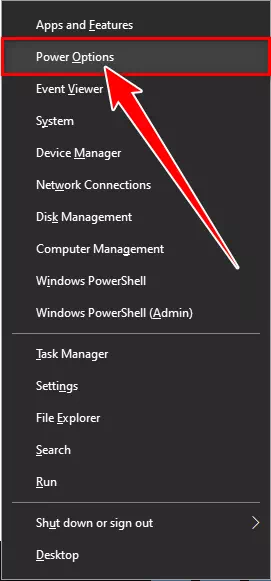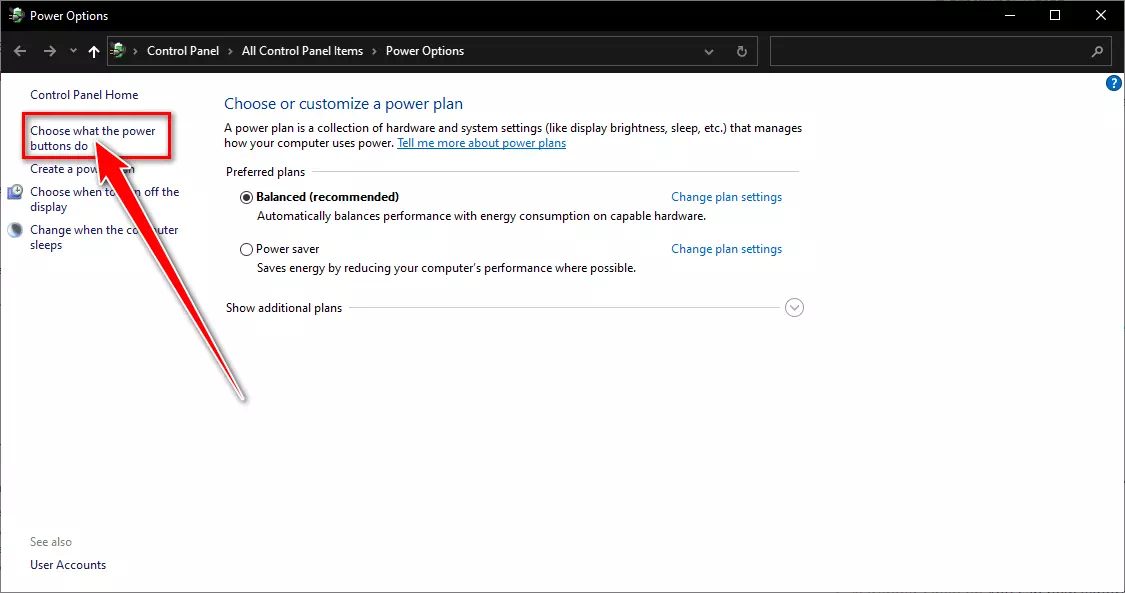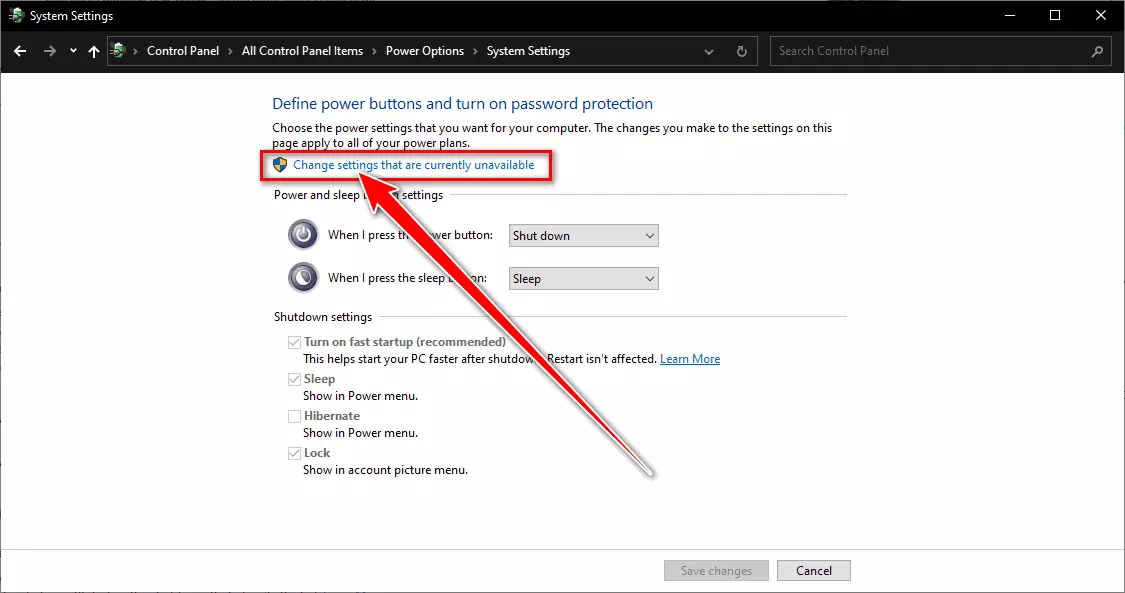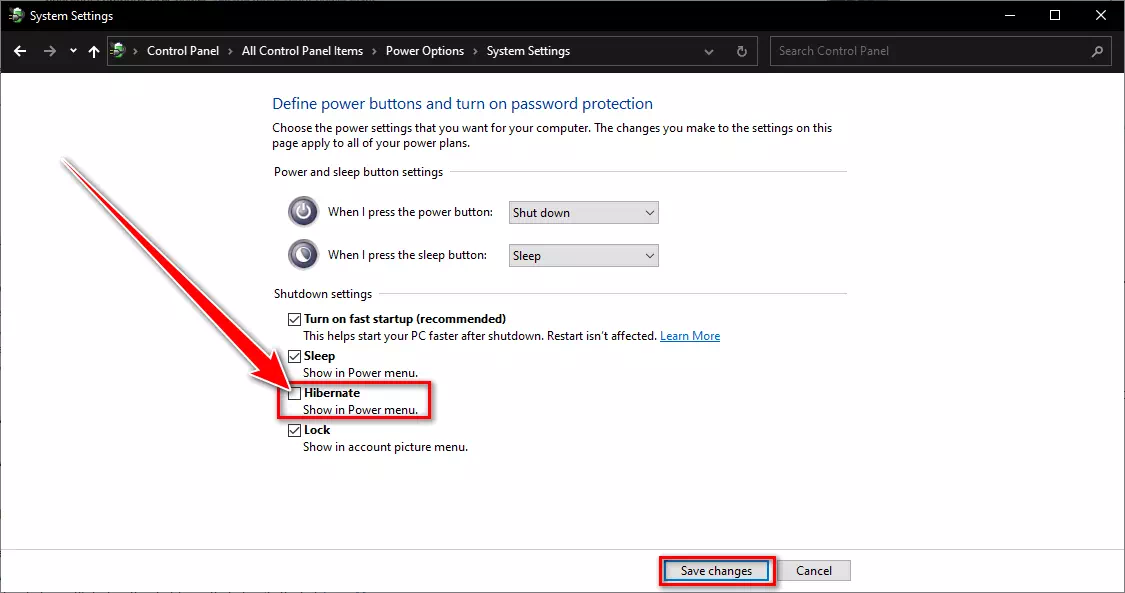إليك خطوات تمكين خيار السبات في نظام التشغيل ويندوز 10 بسهولة.
الإسبات أو باللغة الإنجليزية: Hibernate هو حالة يحفظ فيها جهاز الكمبيوتر الذي يعمل بنظام ويندوز الحالة الحالية ويغلق نفسه بحيث لا يحتاج إلى الطاقة. وعند تشغيل الكمبيوتر مرة أخرى ، تتم استعادة جميع الملفات والبرامج المفتوحة إلى نفس الحالة التي كانت عليها قبل وضع الإسبات. لا يتضمن ويندوز 10 افتراضيًا خيار Hibernate ضمن قائمة Power ، ولكن هناك طريقة سهلة لتمكينه. ومن خلال هذه المقالة سنوضح لك كيفية جعل ويندوز يعرض وضع السبات جنبًا إلى جنب مع وضع إيقاف التشغيل في قائمة الطاقة.
محتويات المقال
تمكين وضع Hibernate على جهاز كمبيوتر يعمل بنظام ويندوز 10
لكي تقوم بتفعيل خيار Hibernate في نظام التشغيل Windows 10 ، تأكد من أن أجهزة النظام لديك يدعم وضع الإسبات ، ثم اتبع الخطوات التالية لتمكينه.
- افتح خيارات الطاقة عن طريق كتابة “Power Options” في بحث قائمة ابدأ واختيار النتيجة الأولى.
Power Options في ويندوز 10 بدلاً من ذلك ، يمكنك النقر بزر الماوس الأيمن فوق الزر “Start” أو اختصار (Win + X) وتحديد “Power Options“.
اضغط على زر (Win + X) اضغط على Power Options - بعد ذلك ستفتح لك صفحة “Power & Sleep” قم بالضغط على “Additional power settings” كما هو موضح بالصورة التالية.
Power & sleep - ثم حدد على اختيار “Choose what the power buttons do” من اللوحة اليمنى والذي يعني ما تفعله أزرار الطاقة.
اضغط على Choose what the power buttons do - بعد ذلك ، انقر فوق “Change settings that are currently unavailable” والذي يعني تغيير الإعدادات غير المتوفرة حاليًا.
قم بالضغط على Change settings that are currently unavailable - قم بتحديد المربع أمام “Hibernate – Show in Power menu” والذي تجده ضمن “Shutdown settings” والتي تعني إعدادات إيقاف التشغيل.
Hibernate – Show in Power menu windows 10 - أخيرًا ، انقر فوق “Save settings” حفظ الإعدادات وستجد الآن خيار Hibernate ضمن قائمة الطاقة في قائمة Start أو اختصار (Win + X).
وبهذا تكون قد قمت بتفعيل وضع الإسبات وإضافته إلى قائمة الطاقة على جهاز الكمبيوتر الذي يعمل بنظام ويندوز 10.
كيفية عمل إسبات لجهاز الكمبيوتر الذي يعمل بنظام ويندوز؟
الآن ، كل ما عليك هو استخدام خيار Hibernate في قائمة Power متى أردت وضع الكمبيوتر في وضع السبات من خلال الخطوات التالية:
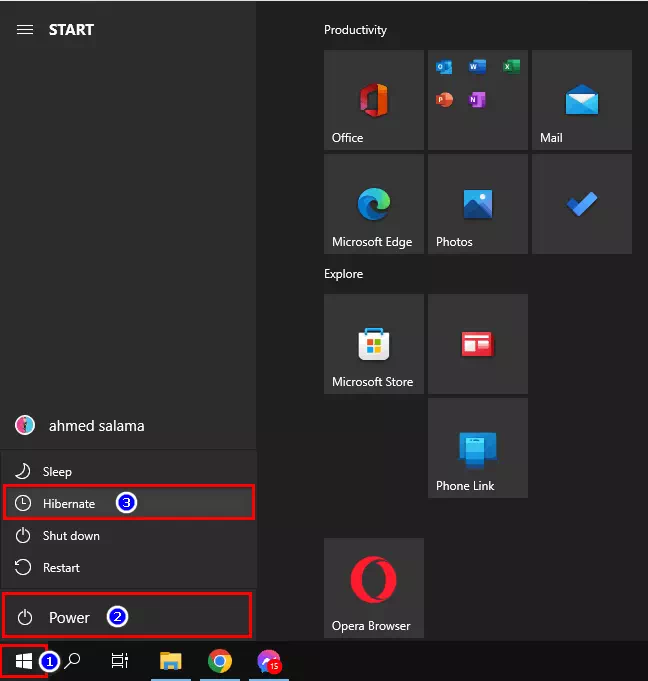
- أولاً ، انقر فوق زر “Start“.
- ثم انقر فوق زر “Power“.
- ثم حدد على “Hibernate” لعمل سبات للجهاز.
وبهذا تكون قمت بعمل إسبات لجهاز الكمبيوتر الذي يعمل بنظام ويندوز.
هام جداً: إذا كنت تحب وضع السبات؟ تأكد من استمرار إيقاف تشغيل جهاز الكمبيوتر الخاص بك بشكل صحيح من حين لآخر لإبقائه يعمل بشكل طبيعي.
كان هذا الدليل يدور حول كيفية كيفية تفعيل خيار Hibernate في قائمة Power لنظام التشغيل ويندوز 10.
قد يهمك أيضًا التعرف على:
- كيفية إزالة الطقس والأخبار من شريط مهام ويندوز 10
- كيفية تعطيل مؤقت الاستيقاظ على ويندوز 10
- طريقة حذف المساعد كورتانا “Cortana” من نظام التشغيل ويندوز 10
نأمل أن تجد هذه المقالة مفيدة لك في معرفة كيفية إظهار خيار السبات في قائمة الطاقة في ويندوز 10. شاركنا برأيك وتجربتك في التعليقات.